Database(데이터베이스)
[PostgreSQL] PostgreSQL Docker Container 실행 및 pgAdminGUI 사용
범범조조
2023. 3. 16. 00:50

목적
- PostgreSQL 을 Docker Container 로 실행한 후, PostgreSQL GUI 도구인 pgAdminGUI 를 이용하여 테스트 진행할 테이블 생성 및 데이터 추가 합니다.
PostgreSQL Docker Container 실행
- 다음 명령어를 통해 PostgreSQL Database 를 Docker Container로 실행합니다.
> docker run --name pg -p 5432:5432 -e POSTGRES_PASSWORD=postgres postgrespgAdmin GUI 설치 및 실행
- pgAdmin 공식 홈페이지 에서 접속하여 최신 버전의 pgADmin GUI 프로그램을 설치 진행합니다.
- 본인 OS 에 맞는 버전에 맞춰서 설치 진행하면 됩니다.

pgAdmin 실행
- 정상적으로 pgAdmin GUI 도구가 설치 되었으면 Add New Server 메뉴를 선택하여 서버 하나를 추가합니다.
- 여기서 본인의 정보에 맞게 General, Connection 정보를 입력하면 됩니다.
- 정상적으로 서버가 추가 되었으면 다음과 같이 Server 정보가 표시됩니다.
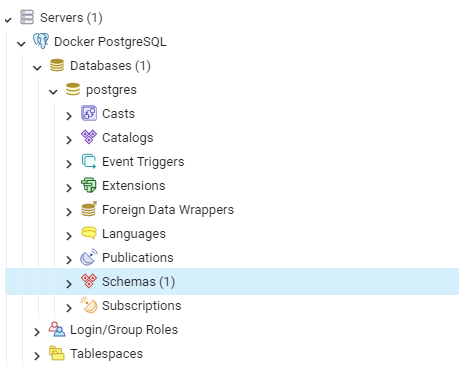
Query Tool 사용하기
- 앞서 Add New Server 를 정상적으로 등록하였다면, 이제 Query Tool 을 이용하여 하나의 테스트 테이블 및 데이터를 추가해 보도록 하겠습니다.
- 기본으로 postgres 라는 이름의 데이터베이스가 생성되어 있습니다.
- postgres 데이터베이스 마우스 우 클릭 후, Query Tool 메뉴를 선택합니다.
- 그럼 다음과 같이 Query 를 작성할 수 있는 Editor 가 나오는 것을 확인할 수 있습니다.
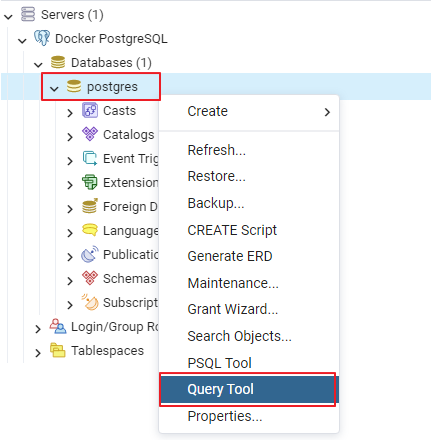

Users 테이블 추가
- Query Tools를 이용하여 users 라는 테이블 하나를 추가 합니다.
- 다음 SQL 문을 입력하고, F5 키를 입력하여 SQL 문을 추가시켜 줍니다.
- 실행 결과, users 테이블이 정상적으로 생성된 것을 확인할 수 있습니다.
create table "users"(
"name" varchar,
"age" int
);
users 테이블에 데이터 추가
- 앞에서 생성한 users 테이블에 user 데이터를 추가합니다.
- user 데이터를 추가하는 SQL문은 다음과 같습니다.
insert into users values('JoBeomHee', '30');데이터 조회
- SELECT 문을 통해 users 테이블에 데이터가 정상적으로 추가 되었는지 확인합니다.
- 조회 결과, 정상적으로 데이터가 추가된 것을 확인할 수 있습니다.
SELECT * FROM users
728x90